Rotazione e deformazione
È possibile ruotare e deformare il contenuto del livello direttamente nella pagina, utilizzando lo strumento Sposta.
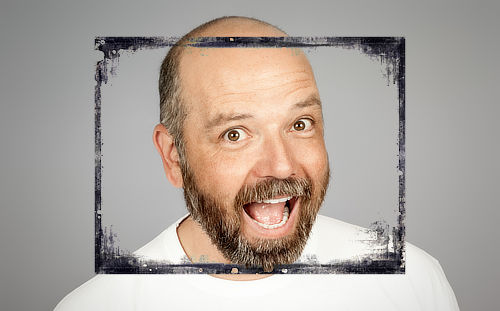

È possibile ruotare e deformare il contenuto del livello direttamente nella pagina, utilizzando lo strumento Sposta.
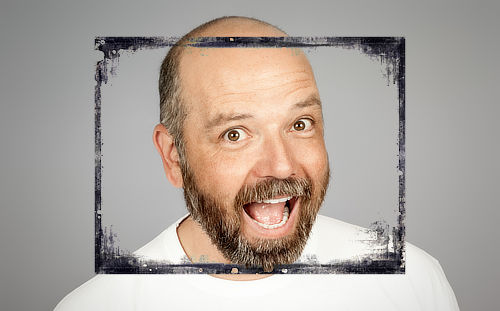

Il posizionamento del cursore intorno al riquadro delimitatore del contenuto del livello e il trascinamento consentono di ruotare o di deformare il contenuto del livello. I seguenti cursori forniscono indicazioni.
![]()
![]()
![]()
![]()
È anche possibile eseguire la rotazione attorno a un origine di trasformazione personalizzato posizionato sulla pagina.
Una volta che l’origine è stato spostato, è possibile ruotare il contenuto del livello attorno ad esso come descritto in precedenza. Se si utilizza il pannello Trasforma, la rotazione viene eseguita attorno all’origine personalizzato, a meno che non si scelga di ignorarlo e di utilizzare il selettore del punto di ancoraggio del pannello.